Az Apple Music 2016-ban került áttervezésre az alkalmazás racionalizálása érdekében. Míg az Apple sikerült megpróbálnia az alkalmazást könnyebben navigálni, még mindig elég könnyű megfordulni, amikor az Apple hatalmas, 40 millió plusz dal katalógusában zenélnek. Itt van néhány tipp, amellyel nyomon követheti, hogy melyik vége van, amikor az Apple Music-szal kiugrott.
A zeneszám lejátszásának albuma
Ha egy lejátszási listában fantasztikus zeneszámot fedez fel, csak egy pár csap van attól, hogy megtekinthesse azt az albumot, amelyen megjelenik. A Most játszott panelen megjelenik az előadó és az album info piros betűkkel az aktuális dal lejátszása alatt. Érintse meg ezeket a piros betűket, és az aktuális dal továbbra is lejátszódik, miközben az Apple Music megnyitja az albumot, így elolvashatja annak leírását (ha van ilyen), és ismerkedjen meg a listájával.
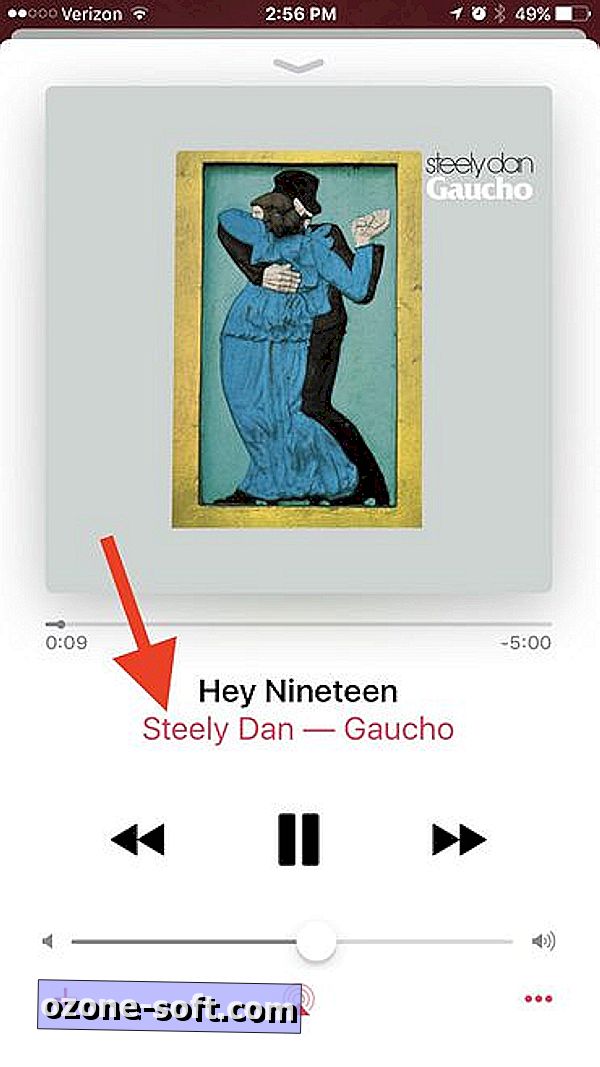
Hozzáadás a Könyvtárhoz / letöltéshez
Alapértelmezés szerint a zeneszám „ + ” gombja vagy az „ + ADD ” gomb egy albumhoz hozzáadja azt a könyvtárához, de nem tölti le azt offline használatra, de ezt megváltoztathatja. Ha azt szeretné, hogy a Könyvtár lapon mindent elérhető legyen, ha nincs mobil vagy Wi-Fi kapcsolat, lépjen a Beállítások> Zene és az Automatikus letöltések menüpontra . Ezt csak akkor javasoljuk, ha van egy iPhone, ahol sok tárhely áll rendelkezésre, vagy ha különösen választja a könyvtárához hozzáadottakat.
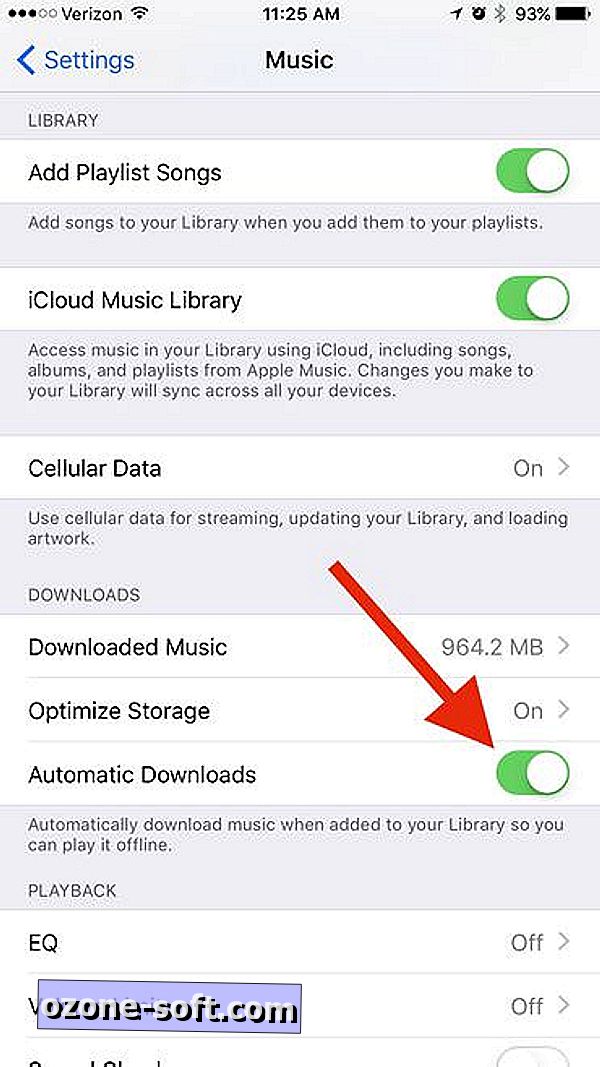
A Könyvtár nézet testreszabása
Kiválaszthatja, hogy melyik fejléc jelenik meg a könyvtár tetején. Koppintson a Könyvtár fülre, majd a jobb felső sarokban a Szerkesztés gombra, hogy kiválassza, mely elemeket kívánja hozzáadni vagy eltávolítani. Például a műfaj fejlécét hasznosnak találom a böngészési szokásaimhoz. És ha egy klasszikus zene rajongója, akkor talán szeretné, ha a zeneszerzők is megjelennek.
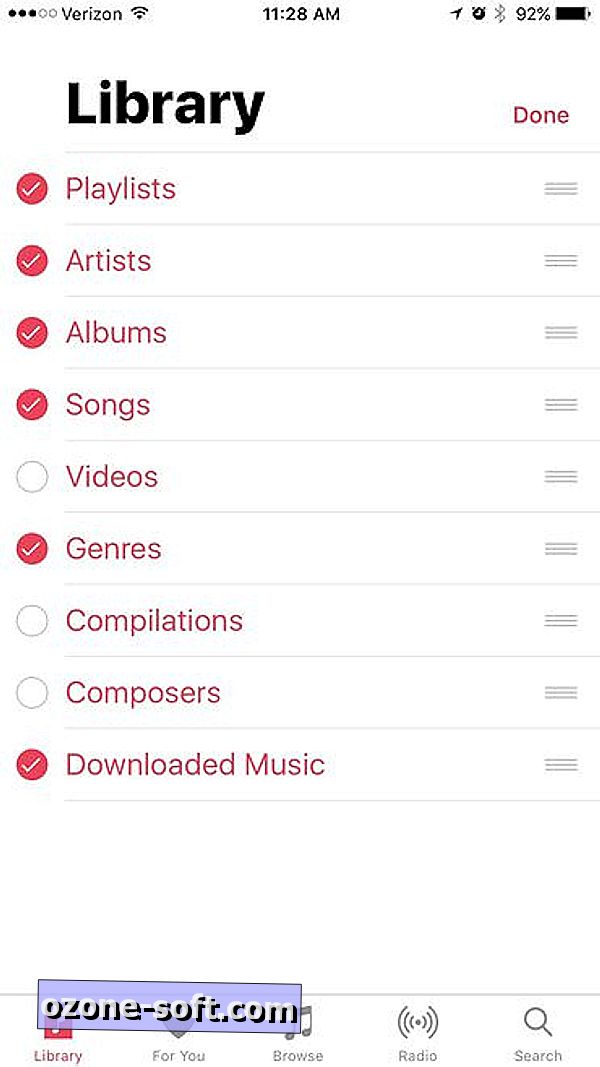
Továbbá ne aludjon a Rendezés funkcióban, ha böngészi a könyvtárban lévő Albumok vagy dalok nézeteket. Koppintson a Rendezés gombra a jobb felső sarokban, és a dalokat ábécé szerint rendezze a dal címe vagy az előadó neve alapján. Hasonlóképpen, az albumokat album vagy előadó neve alapján rendezheti.
A 3D-s érintkezés megkezdése érdekében tartsa a partit
Semmi sem hozza fel a pártot, hogy megálljon, és nehezebbé váljon, mint hirtelen megállítani a dalt, amit mindenki hornyol. És ezt az Apple Music segítségével könnyen tévedhetjük, különösen, ha van egy 3D Touch-képes iPhone. Ha a következő zeneszámot készíti el, akkor 3D-re kell kattintania, hogy megjelenítse a kontextusmenüt a Play Next és Play Later lehetőségekkel. Ha a 3D Touch gesztus sikertelen, és egyszerûen érintse meg a helyét, akkor az aktuális dal azonnal leáll, a vendégek nyögnek, és az éppen véletlenül megérintett dal kezdődik. Győződjön meg róla, hogy nagyon szándékos, ha a 3D-s érintés egy dalt, hogy hozzáadja a következő sorhoz.
A régebbi iPhone nélküli 3D-s iPhone-ok ebben a tekintetben könnyebbek; egyszerűen érintse meg a dalt a jobb oldali hármaspont gombbal, hogy felhívja a kontextusmenüt, hogy adjon hozzá egy számot a sorba.
Játssz a Következő vs Játssz később
Amikor felhívja a dal kontextus menüjét, tudnia kell, hogy a Play Next és Play Later lehetőségek közül választhat. A Play Next hozzáad egy dalot a Up Next sorának tetejéhez, így igen, ez a következő, és a Play Later hozzáadja a sorod aljához.
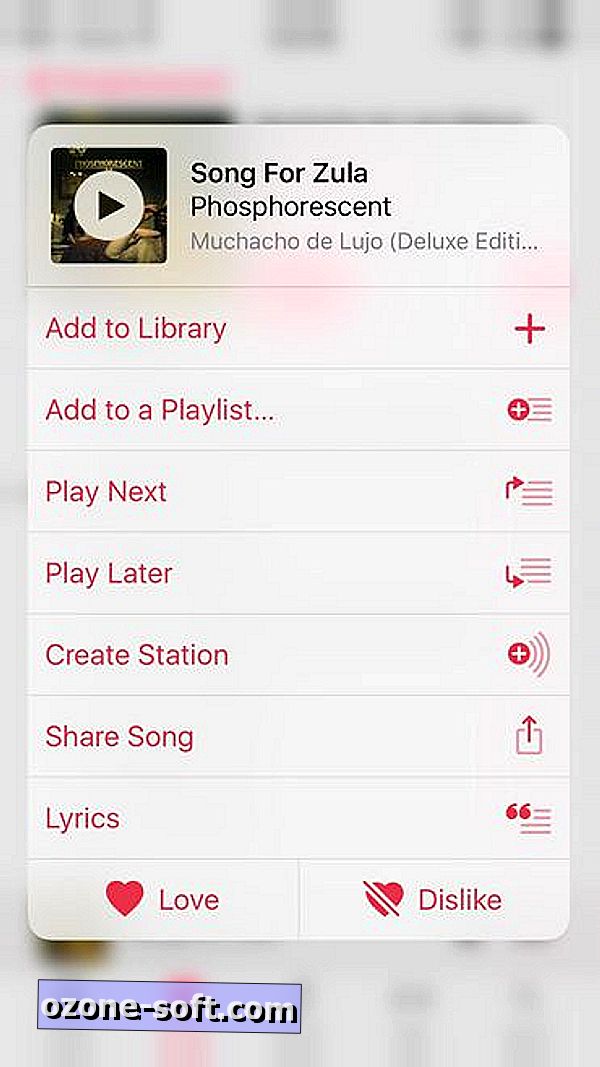
Készítse el saját rádióállomásait
Az Apple Music Pandora-ként is felléphet, és zeneszerzést játszhat egy előadó, album vagy dal alapján. Egy dal számára könnyű. A fentiekben leírt kontextus menüből érintse meg az Állomás létrehozása elemet. Művész vagy album esetén a Create Station gomb elrejti a művész neve vagy az album borítójának jobb oldalán lévő piros, hármas pont gomb mögött.
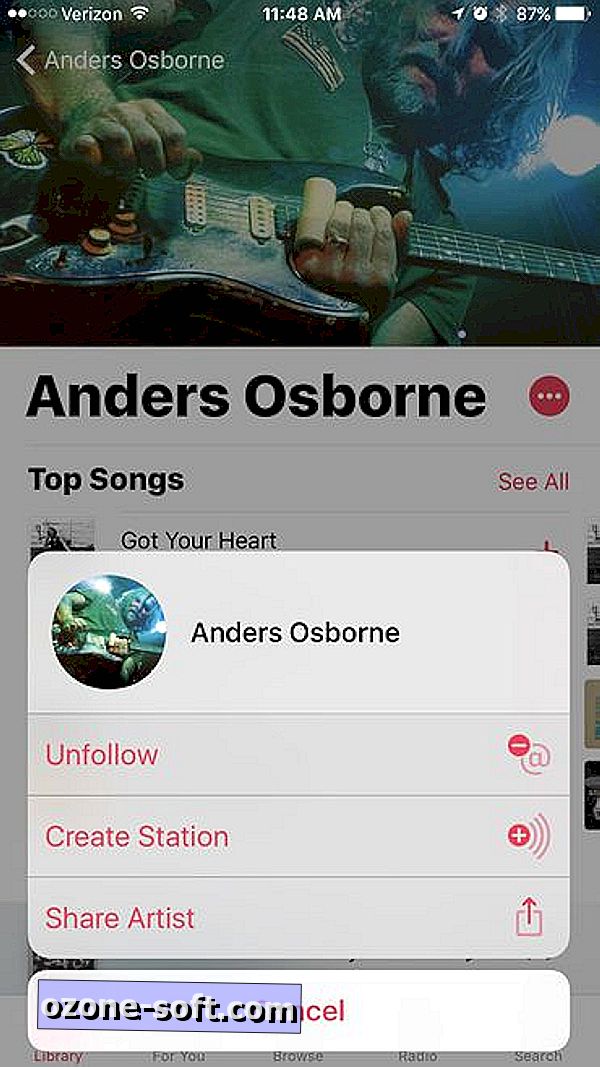
Sajnos nincs mód a létrehozott rádióállomás törlésére. A Radio lapon a Legutóbb lejátszott területen kerülnek eldobásra, ami nem ad lehetőséget az állomások szervezésére vagy törlésére. Feltételezem, hogy ha egy ideig nem játszol egy állomást, akkor végül leszakad a legutóbb játszott rácsról, de azt szeretném, ha az Apple adna nekem módot, hogy szerkeszthetem az állomásaimat és az általam létrehozott állomásokat.
Görgessen le a keveréshez és ismételje meg
Lehet, hogy kíváncsi, hogy a shuffle és az ismétlődési lehetőségek eltűntek-e. Mielőtt az alkalmazás idén újratervezné őket, könnyen elérhetők voltak a Most játszott panelen. Most le kell görgetni egy kicsit, hogy megnézhesse a Shuffle és a Repeat. A dalszöveg előtt és a Up Next Song várólistája előtt eljuthat hozzájuk.
DJ Siri
A Siri-t használhatja Apple Music DJ-ként. Megkérheti a Sirit, hogy játsszon le egy zeneszámot, albumot vagy lejátszási listát, de további fejlett kereséseket is végezhet. A Siri digitális Casey Kasemként működhet, és minden évben játszhat a találatokon. Mondja meg Siri-nak: „Játsszon például az 1989. évi 1. számot” vagy „Játszd le az 1. számot 1984 szeptemberétől”. Azt is elmondhatja a Sirinek, hogy "Az album hátralévő részének lejátszása", és a Siri az összes többi zeneszámot sorba állítja az éppen lejátszott dal albumából.
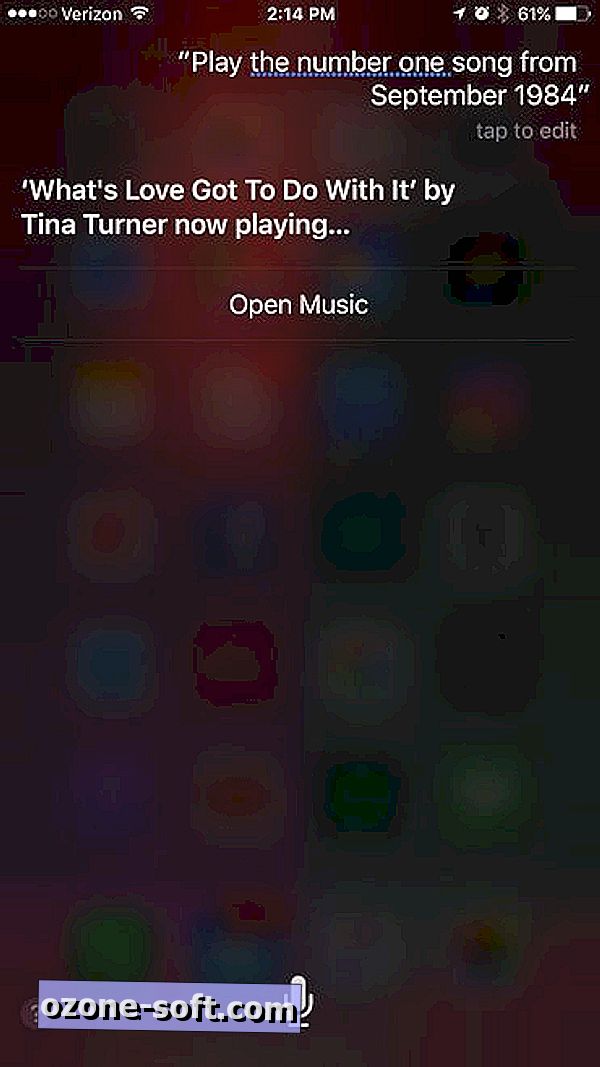
A keresési szűrők használata gyorsabb keresésekhez
Ne hagyja figyelmen kívül a két keresési szűrőt - az Apple Music és a Library - egy dalt vagy albumot keresve. Az Apple Music az alapértelmezett opció, de ha félig tisztességes zenei könyvtárat épített be, akkor gyorsan kiválaszthatja a keresési célt a Könyvtár kiválasztásával.
Válasszon egy EQ profilt, amely megfelel a dallamoknak
Használja ki a legtöbbet az otthoni színházi hangszórókból vagy a drága fejhallgatóból az iOS beépített hangszínszabályzójával. Menjen a Beállítások> Zene> EQ menüpontra, és 23 EQ profil közül választhat. Ne feledje, hogy az EQ-kiválasztás mindaddig fennmarad, amíg valami másat nem választ. Nem eléggé okos, ha a Hip Hop profilt alkalmazza például Jay-Z "4:44" -ére, majd váltson a Rock-ra Queensre a Stone Age új "Villains" albumában.
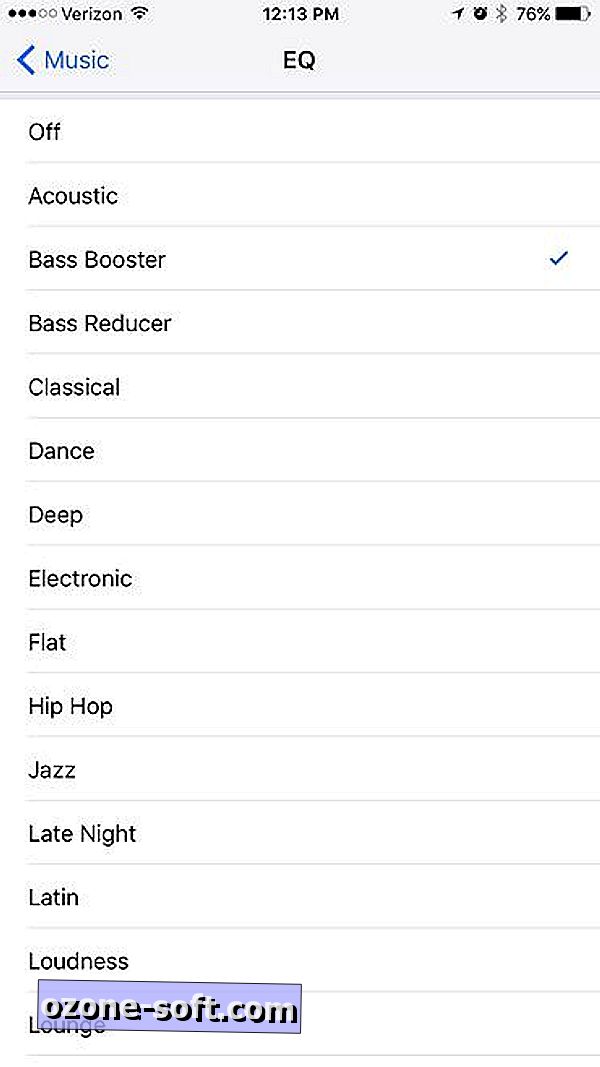
Bónusz tipp: 3 módja az iOS értesítések megállításának a zenelejátszás megszakításának



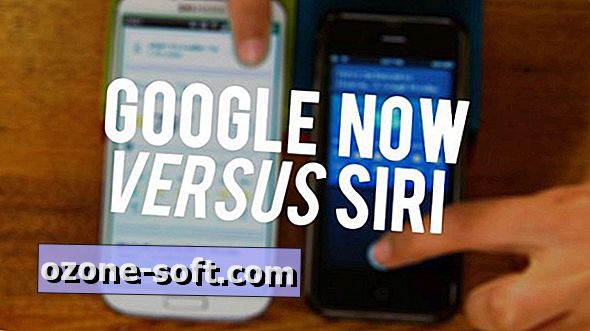







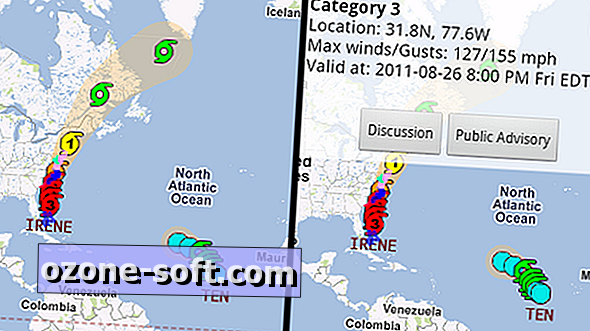

Hagyjuk Meg Véleményét